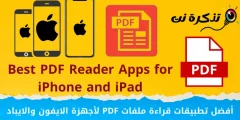leer mij kennen Hoe u automatische wachtwoordsuggestie op de iPhone stap voor stap uitschakelt met afbeeldingen.
wanneer ontslagen Apple bedrijf Bijwerken iOS 12 , Ingediend Geweldige wachtwoordbeheerder. Een wachtwoordbeheerder is vergelijkbaar met degene die u ziet in de Google Chrome-webbrowser.
en met behulp van iOS-wachtwoordgenerator Wanneer u zich registreert voor diensten op websites en applicaties, Je kunt je iPhone een sterk wachtwoord voor je accounts laten maken.
iOS-wachtwoordgenerator
De iOS-wachtwoordgenerator is standaard ingeschakeld op alle iPhones en wanneer het een ondersteunde website of app detecteert, suggereert het een uniek en complex wachtwoord. Het biedt u ook enkele opties voor wachtwoordbeheer, zoals:
- Gebruik een sterk wachtwoord of "Gebruik een sterk wachtwoord”: Deze optie selecteert het wachtwoord dat is aangemaakt.
- Wachtwoord zonder speciale tekens of "Geen speciale tekens": Met deze optie wordt een sterk wachtwoord gemaakt dat alleen uit cijfers en letters bestaat. Tik op om het te gebruiken أخرى> Er zijn geen speciale tekens.
- Gemakkelijk schrijven of "Makkelijk te typen": Met deze optie wordt een sterk wachtwoord gemaakt dat gemakkelijk te typen is. Om het te gebruiken, selecteer أخرى> gemak van schrijven.
- Kies mijn wachtwoord of "Kies mijn eigen wachtwoord": Met deze optie kunt u uw eigen wachtwoord maken. Om het te gebruiken, selecteer أخرى> Kies mijn wachtwoord.
Een keer Maak een wachtwoord aan met de iOS-wachtwoordgenerator Je iPhone slaat wachtwoorden op in een sleutelhanger iCloud Het wordt automatisch verpakt op websites en apps. Hoewel de functie handig is omdat het je veel moeite bespaart om wachtwoorden te onthouden, maar Veel gebruikers willen het misschien uitschakelen om redenen die voor hen belangrijk zijn ضمنها Privacy.
Automatisch uitschakelen van wachtwoorden op iPhone
Veel gebruikers schrijven het liefst wachtwoorden in een notitieboekje, en weinigen vinden het idee niet leuk Wachtwoorden automatisch invullen Om privacyredenen.
Als u hetzelfde denkt, moet u de automatische wachtwoordsuggestiefunctie op uw iPhone uitschakelen.
De functie uitschakelen: Stel uw wachtwoorden automatisch voor op uw iPhone , jij moet De functie Automatisch aanvullen van iOS uitschakelen Geleverd door Apple. zal leiden De functie voor automatisch aanvullen uitschakelen naar mij Schakel de wachtwoordgenerator op uw iPhone uit. aan jou Automatisch aanvullen van wachtwoorden uitschakelen op iPhone.
- Open eerst de "App"Instellingenop je iPhone.
- Solliciteer dan Instellingen Scroll naar beneden en tik op wachtwoorden.
Klik op Wachtwoorden - Tik vervolgens op het scherm Wachtwoorden op Wachtwoord opties.
Klik op Wachtwoordopties - Daarna, in Wachtwoord opties ، Schakel de schakelaar voor automatisch aanvullen wachtwoord uit.
Schakel de schakelaar Wachtwoorden automatisch aanvullen uit - Dit zal resulteren in Automatisch aanvullen van wachtwoorden uitschakelen op uw iPhone. Van nu af aan, Je iPhone vult geen wachtwoorden in voor apps en websites.
Deze methode zal resulteren in Schakel de wachtwoordgenerator op uw iPhone uit.
Deze gids ging over Automatisch uitschakelen van wachtwoorden op iPhones. Als u deze functie opnieuw wilt gebruiken, schakelt u gewoon de schakelaar in Stap 4.
En als je meer hulp nodig hebt met Automatische wachtwoordsuggestie uitschakelen op iOS Laat het ons weten in de reacties.
Mogelijk bent u ook geïnteresseerd in meer informatie over:
- Hoe het wachtwoord van het verbonden wifi-netwerk op de iPhone te bekijken
- Opgeslagen wachtwoorden bekijken in Google Chrome
- Top 10 beste wachtwoordgenerator-apps voor Android
We hopen dat je dit artikel nuttig vindt om te weten Hoe automatische wachtwoordsuggestie op iPhone uit te schakelen. Deel uw mening en ervaring met ons in de opmerkingen.